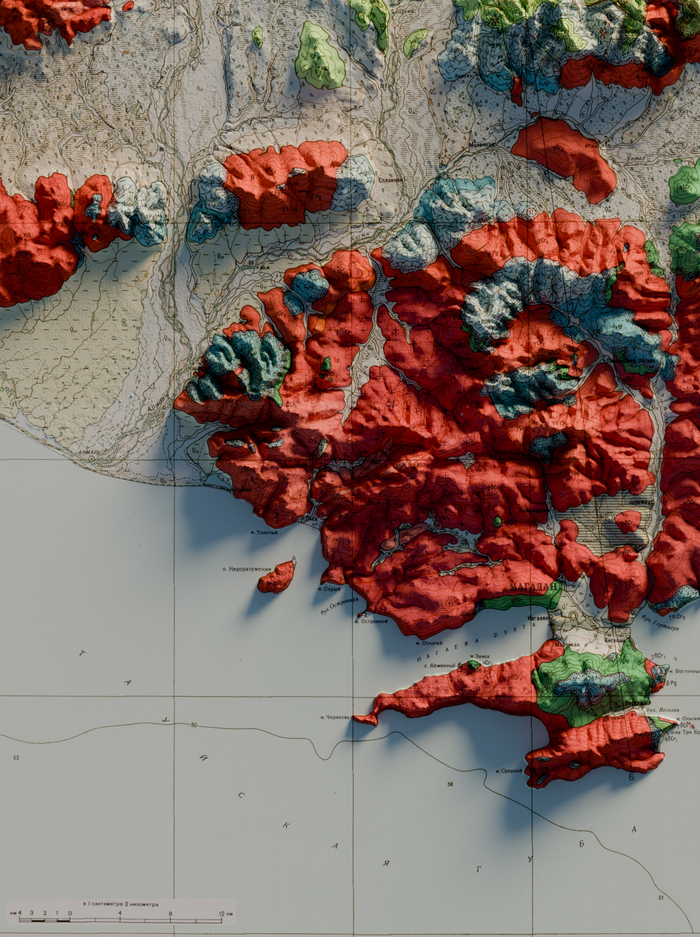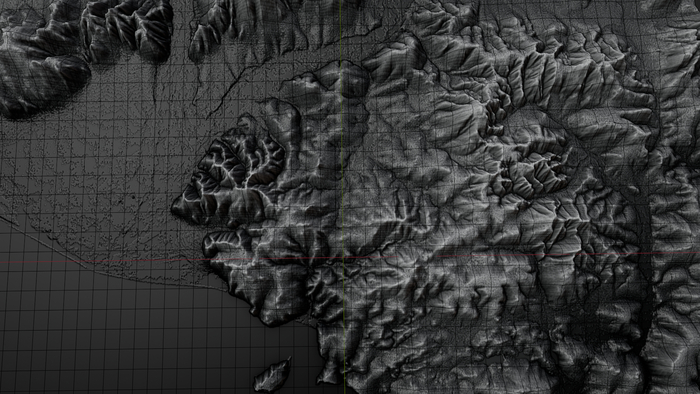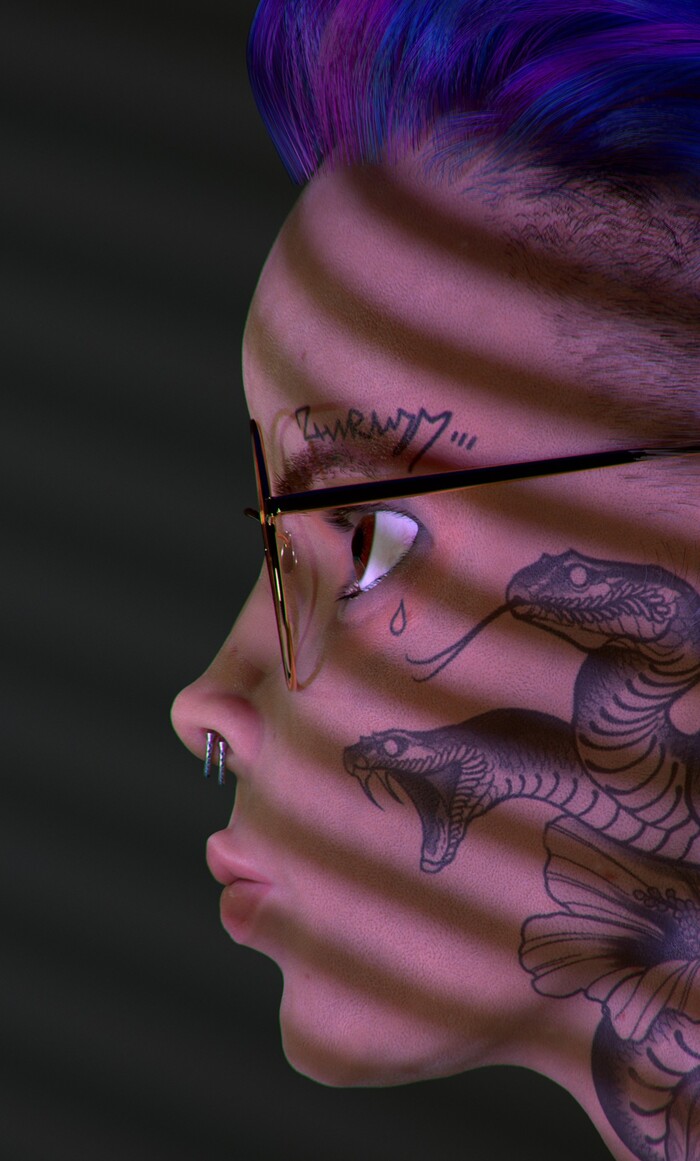Создание Текстур для Трёхмерных Персонажей с Помощью Искусственного Интеллекта
Создание текстур для трёхмерных персонажей, особенно в стилизованной манере handpaint, традиционно было сложным и трудоёмким процессом. С развитием технологий искусственного интеллекта появилась возможность значительно упростить этот процесс, автоматизировав создание текстур с помощью нейросетей.
Подготовка Трёхмерной Модели
Перед созданием текстуры необходимо правильно подготовить трёхмерную модель. Первый шаг — создание UV-развертки, которая определяет, как текстура будет наложена на модель. Этот этап критически важен, поскольку от качества UV-развертки зависит, насколько ровно и точно будет отображаться текстура на поверхности модели.
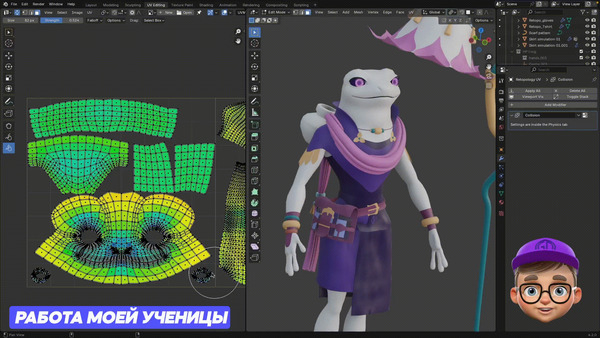
Настройка Blender и Krita для Совместной Работы
Для создания текстур можно использовать связку программ Blender и Krita. Blender обеспечивает работу с 3D-моделью, а Krita — удобный редактор для создания и редактирования текстур. Настроить совместную работу этих программ можно следующим образом:
В Blender откройте "Edit -> Preferences".
Перейдите в раздел "File Path".
В поле "Image Editor" укажите путь к установленной Krita.
Это позволит быстро переключаться между Blender и Krita для редактирования текстур.
Создание Рендера и Подготовка Текстуры
После настройки программ создайте рендер модели, который будет использован как основа для текстуры. Это можно сделать в Blender несколькими способами:
Использовать "Viewport Render Image", чтобы создать изображение из окна просмотра.
2. Выполнить полноценный рендер сцены.
3. Использовать функцию "Quick Edit" в режиме Texture Paint, чтобы быстро открыть изображение для редактирования в Krita
Каждый из этих методов позволяет получить базовое изображение модели, на основе которого будет создаваться текстура.
Использование Stable Diffusion для Генерации Текстур
С развитием технологий ИИ стало возможным использовать модели, такие как Stable Diffusion, для автоматической генерации текстур на основе базового изображения. Для этого необходимо:
Загрузить изображение модели в программу Stable Diffusion.
Использовать функции Image-to-Image для преобразования исходного изображения в текстуру.
Настроить запросы (prompts) для генерации текстуры с учетом необходимых деталей и исключения нежелательных элементов.
Для повышения точности можно использовать расширение ControlNet, которое помогает ИИ следовать контурам и другим особенностям изображения, обеспечивая более точное соответствие модели, однако работа этой программы занимает много ресурсов компьютера. я
Коррекция и Завершение Работы
После генерации текстуры можно внести коррективы, используя инструменты вроде InPaint для доработки отдельных элементов, таких как глаза или другие мелкие детали. После завершения редактирования текстуру нужно сохранить и применить к модели в Blender.
Использование искусственного интеллекта для создания текстур позволяет значительно ускорить процесс и улучшить качество конечного результата. Это особенно полезно при создании стилизованных текстур для лоупольных моделей, где важна детальная проработка поверхностей.
Искусственный интеллект открывает новые возможности для создания текстур в 3D-моделировании. Он позволяет автоматизировать многие рутинные процессы, делая их быстрее и эффективнее. Освоение этих инструментов, таких как Stable Diffusion и ControlNet, станет полезным дополнением к арсеналу любого 3D-художника.